Come attivare l'audio spaziale su Apple Music [iOS | macOS | Android]
Pubblicato: 2021-07-23Ti mancano quei concerti dal vivo e le esibizioni di artisti a cui altrimenti avresti partecipato se non fosse stato per questa pandemia? Bene, niente può sostituirlo, ma immagina un'esperienza musicale in cuffia o altoparlanti così coinvolgente che senti l'audio quasi muoversi quando ti muovi fisicamente. Questo è esattamente ciò che Apple ha promesso al WWDC21 quando ha annunciato Apple Music Spatial Audio con supporto Dolby Atmos. La funzione è stata lanciata negli Stati Uniti qualche tempo fa e ora è arrivata in India.
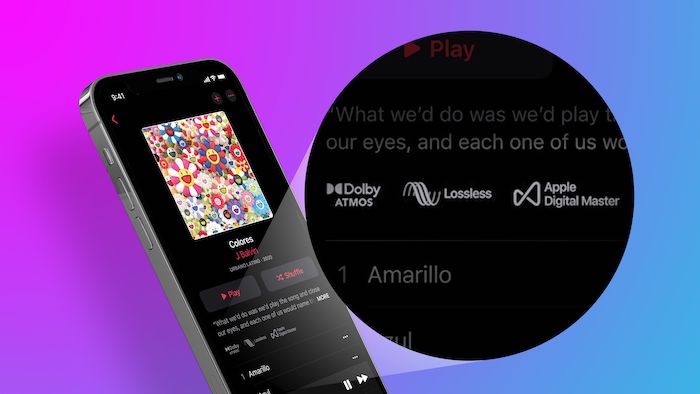
Sommario
Audio spaziale con Dolby Atmos
Dolby Atmos è LA tecnologia quando si tratta di suono surround ed è quasi diventato sinonimo di un'esperienza sonora coinvolgente. La tecnologia audio Spatial Audio di Apple tiene traccia della tua testa e della posizione rispetto al suono e la utilizza per creare uno spostamento nell'audio in modo da "sentire" l'audio muoversi quando ti muovi. Se combinato con Dolby Atmos, questo ti darà l'illusione di trovarti in un luogo dal vivo o in un concerto dal vivo in cui senti il suono spostarsi insieme a te.
In breve, Spatial Audio con Dolby Atoms promette di portare la tua esperienza musicale da due dimensioni a tre dimensioni, il che significa sostanzialmente che otterrai un'esperienza audio simile a un teatro in cui senti che l'audio proviene da tutto ciò che ti circonda.
Di cosa hai bisogno per provare l'audio spaziale con Dolby Atmos?
Se disponi di un abbonamento al servizio di streaming Apple Music, puoi selezionare i brani forniti con la tecnologia audio Spatial Audio e Dolby Atmos, poiché non tutti i brani supportano questa funzione. Non sono necessarie cuffie speciali per provare la funzione Audio spaziale. Funziona sia con cuffie cablate che wireless. Detto questo, tende a funzionare meglio con i dispositivi Apple. A partire da ora, funziona con AirPods Pro, AirPods Max, AirPods, Beats X, Beats Solo 3 Wireless, Beats Studio3, Powerbeats 3 Wireless, Beats Flex, Powerbeats Pro e Beats Solo Pro.
Non hai le cuffie a portata di mano? Bene, puoi persino sperimentarlo sugli altoparlanti di alcuni dispositivi iOS come 12,9 pollici (3a generazione o successivo), iPad Pro da 11 pollici, iPad (6a generazione o successivo), iPad Air (3a generazione o successivo) o iPad mini (5a generazione). Puoi anche ascoltare dagli altoparlanti integrati del tuo Mac e con quelli collegati alla tua Apple TV 4K.
Come attivare Dolby Atmos su iPhone o iPad:
- Aggiorna a iOS/iPad OS 14.6
![Passaggio 1 2 How to Activate Spatial Audio on Apple Music [iOS | macOS | Android] - Step1 2](/uploads/article/10822/TnvecVHYg3nhHYlg.jpg)
Per prima cosa, devi aggiornare il tuo iPhone/iPad a iOS/iPadOS 14.6. Se il tuo dispositivo non è aggiornato, la funzione non funzionerà. Per aggiornare il tuo dispositivo, puoi semplicemente andare all'app Impostazioni, selezionare Generali, quindi toccare Aggiornamento software e scaricare e installare l'ultimo aggiornamento software. Questo aggiornamento è stato rilasciato qualche tempo fa, quindi è una buona possibilità che tu lo abbia già aggiornato e che il servizio sia stato attivato.
- Vai su Impostazioni e seleziona Musica
![Passaggio 2 2 How to Activate Spatial Audio on Apple Music [iOS | macOS | Android] - Step2 2](/uploads/article/10822/sIruw34pniGmShMK.jpg)
Devi quindi aprire l'app Impostazioni sul tuo dispositivo e scorrere fino all'elenco delle app e trovare Musica lì.
- Tocca Dolby Atmos
![Passaggio 3 2 How to Activate Spatial Audio on Apple Music [iOS | macOS | Android] - Step3 2](/uploads/article/10822/tqFJu9GTlXCytFIm.jpg)
Dopo aver aperto la musica toccando, devi trovare l'opzione Dolby Atmos dall'elenco di opzioni proprio sopra "Qualità audio". La funzione sarà impostata su Automatico per impostazione predefinita. - Scegli la tua opzione
![Passaggio 4 1 How to Activate Spatial Audio on Apple Music [iOS | macOS | Android] - Step4 1](/uploads/article/10822/Q6vKUs5RlSmsvCeS.jpg)
Premi l'opzione Dolby Atmos e avrai tre opzioni tra cui scegliere:- Automatico
In questa modalità, i brani supportati verranno sempre riprodotti in Dolby Atmos, a condizione che tu stia utilizzando uno dei dispositivi Apple menzionati sopra. - Sempre acceso
In questo caso, Dolby Atmos giocherà anche con le cuffie che non sono supportate. Il punto da notare qui è che l'esperienza potrebbe non essere buona come sui dispositivi Apple. - Spento
Se scegli questa opzione, non avevi davvero bisogno di questo tutorial, vero?
Scegli Automatico o Sempre acceso a seconda di ciò di cui hai bisogno e dell'attrezzatura di cui disponi.
- Automatico
Come attivare l'audio spaziale su Mac
Anche il processo per attivare l'audio spaziale su un Mac è piuttosto semplice.

- Aggiorna il tuo Mac:
![Passaggio 1 1 1 How to Activate Spatial Audio on Apple Music [iOS | macOS | Android] - Step1 1 1](/uploads/article/10822/hUp8uS701vOEmiSw.jpg)
Come sul tuo iPhone/iPad, devi aggiornare il tuo Mac e provare l'audio spaziale. Assicurati che il tuo Mac sia aggiornato a macOS 11.4 (di nuovo, è probabile che sia già stato aggiornato poiché questo aggiornamento è stato implementato qualche tempo fa e il servizio è stato appena attivato). Per aggiornare il tuo Mac, devi semplicemente aprire Preferenze di Sistema e cercare un'opzione chiamata Aggiornamenti software. Fai clic su di esso e otterrai l'ultima versione del software che il tuo Mac può supportare e tutto ciò che devi fare da lì è scaricare e installare. - Apri Apple Music:
![Passaggio 2 1 1 How to Activate Spatial Audio on Apple Music [iOS | macOS | Android] - Step2 1 1](/uploads/article/10822/zLqtAcVLFL3wPmmx.jpg)
Una volta che il tuo Mac è aggiornato, devi aprire l'app Apple Music su di esso. È molto probabile che tu trovi l'app sul Dock stesso. Nel caso in cui non riesci a trovare l'app lì, fai clic sulla piccola lente d'ingrandimento o sull'icona Cerca presente nella parte in alto a destra dello schermo e digita Apple Music lì. Puoi anche chiedere a Siri di aprirlo per te. - Seleziona Preferenze:
![Passaggio 3 1 1 How to Activate Spatial Audio on Apple Music [iOS | macOS | Android] - Step3 1 1](/uploads/article/10822/FjqTXeHioWdZ283o.jpg)
Dopo aver aperto l'app Apple Music, vai su Musica nella barra dei menu e fai clic su Preferenze. - Clicca su Riproduzione:
![Passaggio 4 1 1 How to Activate Spatial Audio on Apple Music [iOS | macOS | Android] - Step4 1 1](/uploads/article/10822/rFbNXRVtfVW19zCb.jpg)
Quando selezioni Preferenze, troverai un certo numero di schede sullo schermo. Fuori da queste schede, devi toccare e selezionare Riproduzione. - Scegli la tua opzione Dolby Atmos:
![Passaggio 5 1 How to Activate Spatial Audio on Apple Music [iOS | macOS | Android] - Step5 1](/uploads/article/10822/5MCqO1hpdBdwJ78q.jpg)
In Riproduzione, vai all'opzione Dolby Atmos. Sarà impostato su Automatico per impostazione predefinita, ma come in iOS, avrai le opzioni Always-On e Off. Scegli quello che funziona meglio per te.
Nota: Apple introdurrà la funzione di rilevamento della testa in Spatial Audio con iOS 15, che è responsabile dello spostamento del suono con il movimento della testa. Questa funzione non funzionerà con cuffie di terze parti e funzionerà solo con AirPods Pro o AirPods Max poiché sono dotati di sensori giroscopi negli AirPods per il rilevamento del movimento.
Domande frequenti sull'audio spaziale su Apple Music
1. Come ascoltare Apple Music Spatial Audio su cuffie di terze parti?
Ripetiamo quanto detto prima. NON hai bisogno di cuffie speciali per provare la nuova funzione Audio spaziale di Apple Music. Funzionerà sia con le cuffie cablate che wireless, anche quelle non prodotte da Apple. Devi solo utilizzare quelle cuffie di terze parti accoppiate/collegate a un dispositivo Apple compatibile come iPhone/iPad/Mac. Non sono necessarie cuffie AirPods o Beats.
2. Come disattivare l'audio spaziale di Apple Music?
Se non ti piace la funzione Audio spaziale, puoi disattivarla sul tuo dispositivo iOS/iPadOS/macOS. Su iOS e iPadOS, vai su Impostazioni >> Musica >> Audio >> Dolby Atmos e seleziona OFF per disattivare Spatial Audio.
Su macOS, apri l'app Musica, apri Preferenze e seleziona la scheda Riproduzione. Scorri verso il basso fino alla sezione Qualità audio e cerca Dolby Atmos laggiù. Scegli 'OFF' per disattivare l'audio spaziale.
3. Come faccio a sapere che sto ascoltando Spatial Audio su Apple Music?
La schermata In riproduzione sotto la copertina dell'album presenta un logo Dolby Atmos o Dolby Audio.
4. L'audio spaziale funziona sugli altoparlanti?
Sì, puoi ascoltare la musica Dolby Atmos utilizzando gli altoparlanti integrati su un iPhone, iPad, MacBook Pro, Macbook Air o iMac compatibile o collegando la tua Apple TV 4K a uno dei seguenti: Altoparlanti HomePod configurati come predefiniti altoparlanti, una soundbar compatibile con Dolby Atmos, un sintoamplificatore AV abilitato per Dolby Atmos o un televisore che supporta l'audio Dolby Atmos.
5. Apple Music Spatial Audio funzionerà su dispositivi Android?
Sì, Apple ha aggiornato l'app Apple Music su Android per supportare l'audio senza perdita di dati e l'audio spaziale anche sui dispositivi Android. Sebbene le funzionalità non siano esplicitamente menzionate nel log delle modifiche, è confermato che fanno parte del nuovo aggiornamento dell'app in distribuzione (versione 3.6+). Non è chiaro quali siano i "dispositivi compatibili" che possono eseguire Spatial Audio su Android. Aggiorneremo questo articolo come e quando sarà chiarito.
